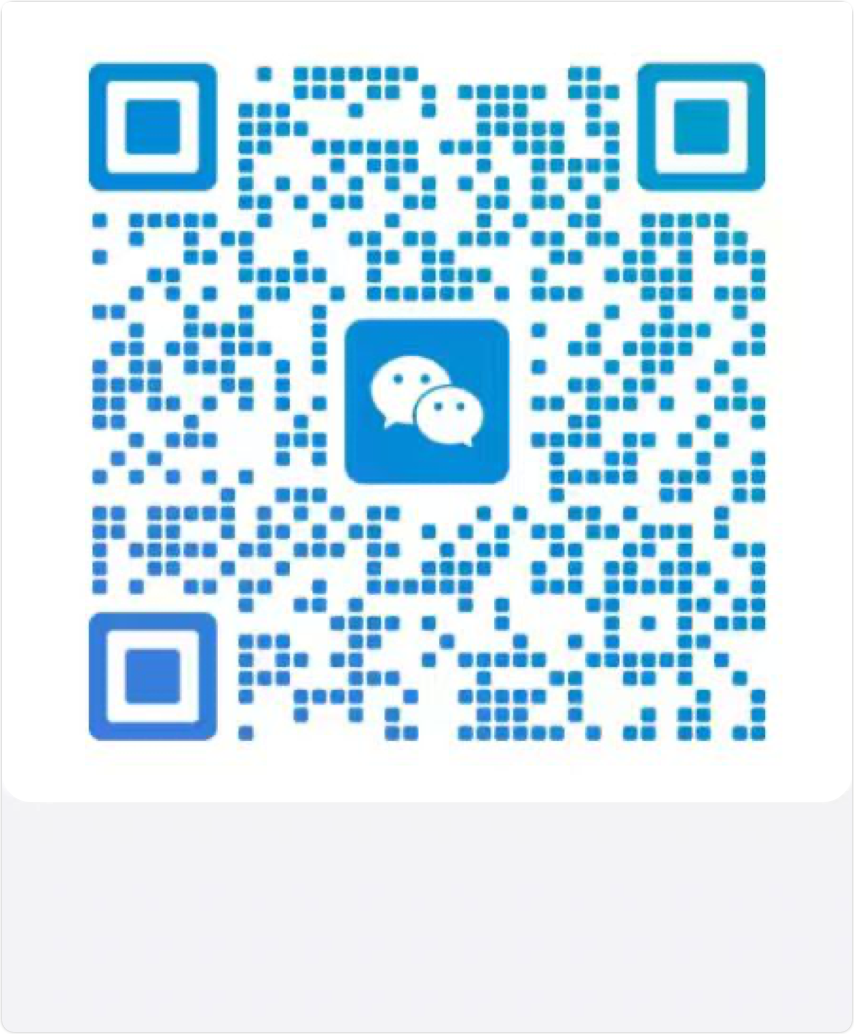代码生成
使用橙单代码生成工具创建工程时,若选择支持「第三方登录」功能,我们将自动为您生成所需的前后端代码。

前后端启动配置
目前橙单已支持钉钉、飞书、企微和微信等第三方应用的二维码扫码登录,这里我们仅简单介绍一下橙单生成后的前后端工程,在打包和启动过程中所需注意的配置事项,更多第三方应用的相关配置可参考其官方的接入文档。
橙单默认生成的配置值为「xxxxx」,开发者可在飞书、钉钉、企微和微信等第三方平台申请完成后,再用实际配置值进行替换。需要说明的是,比如您只有飞书的第三方登录,那么其他应用的配置项保持生成后默认值不变即可。
前端工程飞书配置
- 下图的配置文件属于橙单生成后的前端工程,首先注意 IP 不要使用 localhost,另外在生产环境中需要将下面的 127.0.0.1 配置为实际的域名或 IP。feishuClientId 配置值需要根据飞书应用申请后的实际值进行替换。此外对于多租户工程中的租户管理前端工程,因为默认生成的租户管理后台端口是 8083,因此下图红框中圈住的端口号,均需改为 8083。下面的第一张截图是 VUE3 工程的,第二张是 VUE2 工程的配置。


- 下面是在「飞书」管理后台中的地址配置。下图红框圈住的地址,一定要和上图中 feishuRedirectUri 配置中的地址一致。

前端工程钉钉配置
- 下图的配置文件属于橙单生成后的前端工程,首先注意 IP 不要使用 localhost,另外在生产环境中需要将下面的 127.0.0.1 配置为实际的域名或 IP。dingtalkClientId 配置值需要根据钉钉应用申请后的实际值进行替换。下面的第一张截图是 VUE3 工程的,第二张是 VUE2 工程的配置。


- 下面是在「钉钉」管理后台中的地址配置。下图红框圈住的地址,一定要和上图中 dingtalkRedirectUri 配置中的地址一致。

- 下面是在「钉钉」管理后台中配置域名白名单。

前端工程企微配置
- 下图的配置文件属于橙单生成后的前端工程,首先注意 IP 不要使用 localhost,另外在生产环境中需要将下面的 127.0.0.1 配置为实际的域名或 IP。weworkAppId 和 weworkAgentId 配置值需要根据企微应用申请后的实际值进行替换。下面的第一张截图是 VUE3 工程的,第二张是 VUE2 工程的配置。
重点解释一下,下面连续三张截图中的 IP 地址不仅要保持一致,同时也要和前端浏览器中的访问地址一致,如果不是 80 或 443 端口,则需要在以下三处同时指定端口号。


- 下面是在「企微」管理后台中的地址配置。下图红框圈住的地址,一定要和上图中 weworkRedirectUri 配置中的地址一致。需要说明的是,对于多租户工程,橙单默认会生成两个前端工程,分别是租户运营和租户管理,如果他们都需要支持第三方登录鉴权,因为企微授权登录中的「授权回调域」只能配置一个域名或 IP,因此需要在企微后台创建两个应用,分别对应于租户管理和租户运营。

- 下面是在「企微」管理后台中配置企业可信 IP。


单体工程后台配置
- 对于单体工程,所有第三方应用授权登录的配置均位于 application-dev.yml 配置文件中。

微服务工程后台配置
- 对于微服务工程,所有第三方应用授权登录的配置均位于 application-dev.yaml 共享配置文件中。

多租户工程后台配置
- 对于多租户工程,「租户运营」所有第三方应用授权登录的配置均位于 application-dev.yaml 共享配置文件中。

- 对于多租户工程,「租户管理」所有第三方应用授权登录的配置均位于 tenant-admin-dev.yaml 配置文件中,这里的配置会覆盖 application-dev.yaml 中的配置。

微信配置注意事项
橙单的后台工程接入微信发送消息时,需要注意以下几点。
- 配置文件中的 templateVar1 和 templateVar2 两个模板变量配置值,取自于微信后台模板消息中的配置,见以下两个截图。


- 在工作流推送消息的代码逻辑中,第一个模板变量的值,我们使用了固定值,用户可根据自身需求进行修改。第二个变量的值为流程通知消息的内容,需要注意的是,整个推送消息的「长度是有限制」的,具体可参考值微信消息模板的管理页面。

第三方应用配置
这里我们仅给出与橙单生成后的前后端工程配置相关的应用配置,更多第三方应用的相关配置可参考其官方的接入文档。
飞书后台配置
下图是在「飞书」管理后台中的配置,请仔细阅读截图中文字说明。

钉钉后台配置
下图是在「钉钉」管理后台中的配置,请仔细阅读截图中文字说明。

企微后台配置
下图是在「企微」管理后台中的配置,请仔细阅读截图中文字说明。


微信后台配置
下图是在「微信」管理后台中的配置,请仔细阅读截图中文字说明。需要说明的是,截图中的配置将与后台工程 common-social.wechat 中的配置项一一对应。


第三方登录操作
- 用户先通过账号登录。

- 登录后手动绑定第三方授权账号。

- 这里仅以「钉钉」为例,点击下拉项「绑定钉钉」,打开用户绑定弹框,直接通过手机扫描二维码,即可完成第三方登录授权的绑定。

- 退出当前登录,在登录页面点击「钉钉」登录图标,然后直接扫描二维码即可通过第三方授权的方式完成用户登录。


结语
赠人玫瑰,手有余香,感谢您的支持和关注。选择橙单,效率乘三,收入翻番。